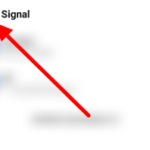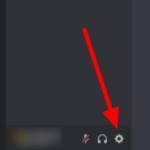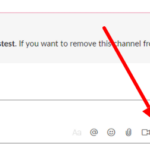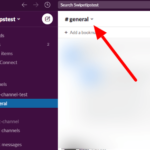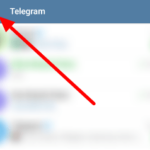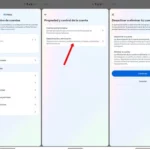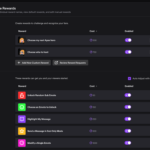¿Estás cansado de que otras personas recorten videos de tu canal de Twitch? ¿Quieres evitar que tus espectadores graben partes de tu transmisión y transmisiones anteriores? Si ese es el caso, puede deshabilitar la función de clips en la configuración de su canal. En nuestra guía rápida a continuación, le mostraremos cómo hacerlo.
De forma predeterminada, los espectadores de su canal de Twitch pueden recortar partes de sus transmisiones o transmisiones anteriores. Esta característica les permite capturar sus mejores momentos y sus momentos divertidos.
Si bien el recorte puede ayudarlo a hacer crecer su canal, es posible que no desee que las personas compartan videos de usted todo el tiempo. Afortunadamente, puedes desactivar la función de clips en tu canal cuando quieras.
Puede evitar que todos usen la función de clips en su canal o solo permitir que sus seguidores o suscriptores lo hagan.
Aquí está nuestra guía sobre cómo deshabilitar la función de clips en Twitch.
Cómo evitar que los usuarios recorten tus transmisiones y VOD en Twitch
Si no desea que sus espectadores graben videos de su transmisión o transmisiones anteriores, puede desactivar la función en la configuración de su transmisión cuando lo desee. Por otro lado, permite que sus seguidores o suscriptores usen la función de clip mientras evita que los espectadores habituales la usen.
Puedes administrar tus opciones de clips en tu panel de creador en la aplicación web de Twitch. Siga nuestro breve tutorial a continuación y le mostraremos cómo hacerlo.
- En su navegador de escritorio favorito, diríjase a la aplicación web Twitch y proceda a iniciar sesión en su cuenta.
- Haz clic en el avatar de tu perfil en la esquina superior derecha y selecciona » Panel del creador » en el menú.
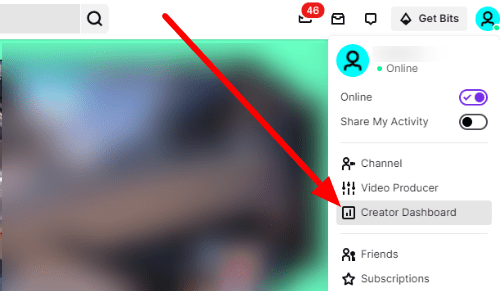
- Haga clic en el ícono de la hamburguesa en la esquina superior izquierda, expanda » Configuración » y seleccione » Stream » en el menú de navegación.
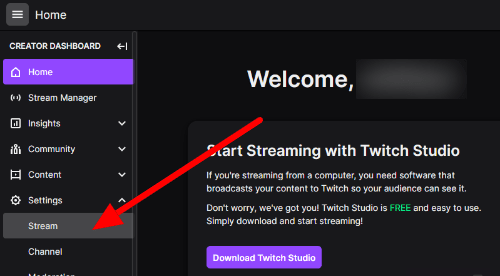
- Desplácese hacia abajo hasta la sección Configuración de clips y cambie el control deslizante junto a la opción » Activar clips «.
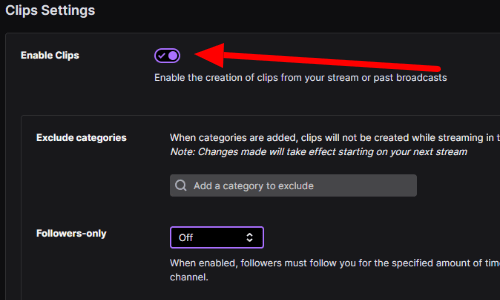
Alternativamente, puede excluir categorías para evitar que los espectadores recorten sus transmisiones cuando usa dichas categorías. Por otro lado, puede permitir que sus suscriptores o seguidores recorten su transmisión mientras evita que otros espectadores lo hagan.
Cuando permite que sus seguidores recorten su transmisión, puede elegir permitirles usar la función solo después de seguir su canal durante un período de tiempo específico.
Conclusiones
Ahora que sabe cómo deshabilitar clips en su canal de Twitch, puede evitar que otras personas obtengan clips de su transmisión. Si alguna vez cambia de opinión, siempre puede habilitarlo cuando lo desee.
¡Eso es! Para obtener más tutoriales nuestros, visite nuestra página regularmente y lea nuestras publicaciones y actualizaciones diarias.